Word作为一款功能强大的文档处理软件,在日常办公中扮演着重要角色。许多用户在编辑文档时,往往采用手动方式查找重复内容,这种方法不仅耗时费力,而且效率低下。实际上,Word内置了自动检测重复内容的功能,掌握这项技能将显著提升工作效率。接下来,我们将通过图文并茂的方式,详细讲解如何在Word中实现自动查重。更多实用的Word技巧,欢迎访问安趣屋网站,这里提供了从入门到精通的完整教程,助您快速掌握办公技能。
Word文档自动查重功能使用指南:
1、启动Word程序,在界面顶部导航栏中点击”开始”选项卡,具体位置如下图所示。
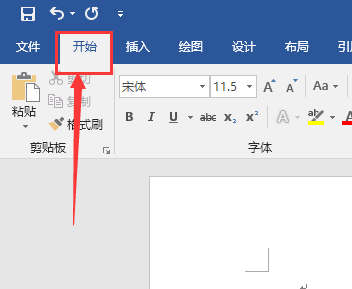
2、在编辑功能区找到并点击”查找”按钮,具体位置如下图所示。

3、在弹出的查找对话框中,选择”查找”选项卡,如下图所示
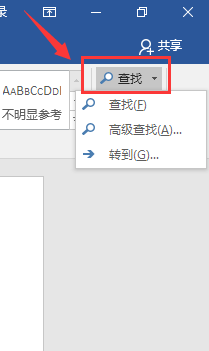
4、在搜索框中输入需要查找的关键词,例如”国”,如下图所示。
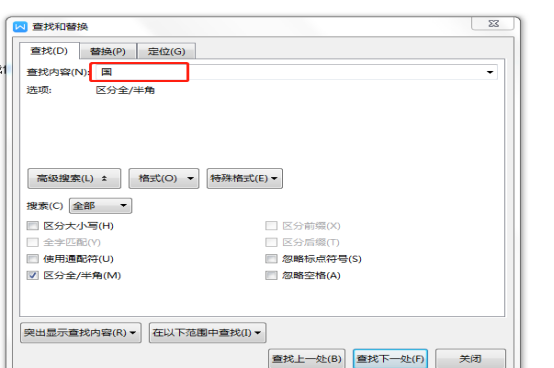
5、点击对话框右下角的”更多”按钮,展开高级选项,如下图所示。
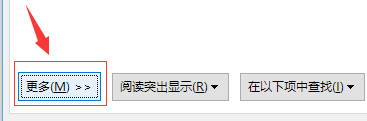
6、在高级设置中,勾选”使用通配符”选项,如下图所示。
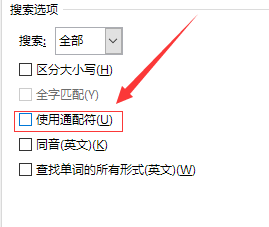
7、点击”阅读突出显示”按钮,激活高亮显示功能,如下图所示。
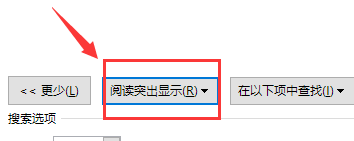
8、文档中所有重复内容将被自动标记并高亮显示,效果如下图所示。

以上就是Word文档自动查重的完整操作流程,熟练运用办公软件的各项功能,不仅能显著提升工作效率,还能确保工作质量。这项实用的查重技巧,建议每位办公人员都要熟练掌握。
